Índice
Pense em todas as informações valiosas do seu telefone: fotos, vídeos, mensagens de amigos, notas, documentos, e muito mais. Você já imaginou perder tudo se seu telefone fosse roubado, quebrado ou jogado em uma piscina? Talvez você já tenha tido pesadelos com isso.
A boa notícia é que a Apple pode manter tudo no iCloud para que, se precisar de substituir o seu telefone, possa recuperar essa informação. Ligar o backup do iCloud é uma forma fácil de obter alguma paz de espírito no que diz respeito aos seus dados valiosos.

Seu backup do iCloud inclui apenas informações e configurações em seu telefone que ainda não podem ser baixadas. Isso significa que não fará backup de nada armazenado no iCloud Drive ou em seus aplicativos, que podem ser baixados novamente da App Store. Ao não fazer backup de nada desnecessário, seus backups usarão menos espaço e levarão menos tempo.
O carregamento de toda essa informação pode demorar algum tempo - especialmente para começar. Por isso, a Apple espera até que o seu telefone esteja ligado à corrente e ligado a Wi-Fi, e agenda o backup a ser feito quando estiver a dormir. Não é uma solução instantânea, mas vale a pena dedicar algum tempo para proteger a sua informação.
Leia para saber como ligar o iCloud Backup, e quanto tempo deve demorar.
Quanto tempo demora tipicamente um backup iCloud?
A resposta curta é: Se é a primeira vez que você faz um back up, prepare pelo menos uma hora, então 1-10 minutos a cada dia.
A resposta longa é: Isso depende da capacidade de armazenamento do seu telefone, da quantidade de dados que tem e da velocidade da sua ligação à Internet (a sua velocidade de carregamento, não de descarregamento). O seu telefone precisa de estar ligado a uma fonte de alimentação e a uma rede Wi-Fi antes que o backup possa ocorrer.
Vejamos um exemplo do mundo real - meu telefone. Tenho um iPhone de 256 GB, e estou usando atualmente 59,1 GB de armazenamento. A maior parte desse espaço é ocupada por aplicativos, depois por arquivos de mídia.

Mas como mencionei anteriormente, nem todos esses dados precisam ser copiados. Nenhum dos meus aplicativos será copiado, e como uso o iCloud Photos, minhas fotos e vídeos também não serão copiados. Qualquer dado do aplicativo armazenado no iCloud Drive também não será copiado.
Consigo ver exactamente o tamanho dos meus backups, consultando a secção Gerir armazenamento das minhas definições do iCloud. O meu iPhone utiliza 8,45 GB de armazenamento iCloud. Mas esse é apenas o primeiro backup, não o tamanho de um backup diário típico. Depois desse primeiro, só precisa de fazer backup de algo novo ou modificado. Por isso, o meu próximo backup só necessitará de cerca de 127,9 MB de espaço.
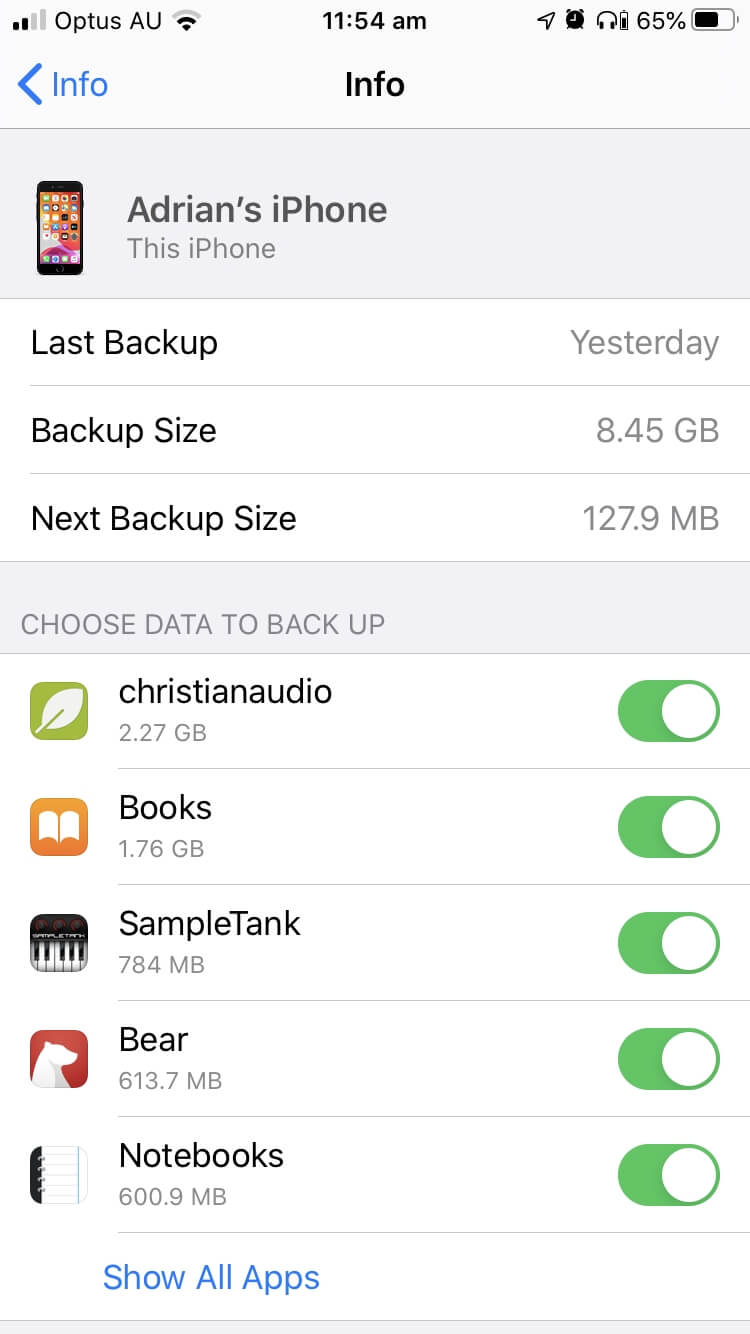
Quanto tempo isso vai demorar? A velocidade de carregamento do meu Wi-Fi doméstico é normalmente de 4-5 Mbps. De acordo com a Calculadora de Tempo de Transferência de Arquivos MeridianOutpost, aqui está uma estimativa de quanto tempo vai demorar o meu carregamento:
- 8,45 GB de backup inicial: cerca de uma hora
- 127,9 MB de backup diário: cerca de um minuto
Mas isso é apenas um guia. A quantidade de dados que você precisa para fazer backup e a velocidade Wi-Fi de sua casa provavelmente será diferente da minha. Além disso, o tamanho do seu backup diário muda todos os dias.
Espere que o seu primeiro backup demore pelo menos uma hora (é melhor deixar passar várias horas), depois 1-10 minutos por dia.
O tempo que um backup iCloud leva não é uma grande preocupação, especialmente depois do primeiro. A Apple normalmente os agende tarde da noite ou no início da manhã - assumindo que você carrega seu telefone a cada noite, o backup vai acontecer enquanto você dorme.
Se está preocupado que o seu backup não tenha terminado, pode verificar se aconteceu ou quanto tempo mais vai demorar nas definições do iCloud Backup que mencionámos na secção anterior.
E se a cópia de segurança do seu iPhone demorar muito tempo?
Muitas pessoas relataram que seus backups levaram muito mais tempo do que da noite para o dia. Aqui está um exemplo: em uma conversa nos Fóruns da Apple, descobrimos que um backup levou dois dias, enquanto outro levou sete dias. O segundo usuário encorajou o primeiro a ser paciente, pois acabaria por se completar se eles esperassem.
Porquê tanta lentidão? Pode ser feito alguma coisa para acelerar os backups lentos?
O segundo utilizador tinha um telefone de 128 GB que estava quase cheio. Embora o tamanho real do backup fosse menor do que isso, obviamente levará mais tempo para fazer o backup de um telefone cheio do que de um telefone vazio. Isso é apenas matemática. Da mesma forma, também levará mais tempo numa ligação lenta à Internet do que numa ligação rápida.
Isso sugere duas formas de acelerar o backup:
- Apague qualquer coisa do seu telefone que não precise. Além de atrasar o backup, você está desperdiçando espaço desnecessário no seu telefone.
- Se possível, faça o backup inicial através de uma conexão Wi-Fi rápida.
Uma terceira maneira é escolher não fazer backup de tudo. Nas suas configurações do iCloud, você vai notar uma seção chamada Gerir o Armazenamento. Aí, você poderá selecionar quais aplicativos têm backup e quais não têm.

Eles estão listados em ordem, com os aplicativos usando o máximo de espaço no topo. Escolha cuidadosamente. Se você decidir não fazer backup de um aplicativo e algo der errado com seu telefone, você não será capaz de recuperar esses dados.
Então, antes de fazer algo drástico, respire fundo. Lembre-se que apenas o seu primeiro os reforços devem ser lentos. Uma vez ultrapassado esse obstáculo, os backups subsequentes serão muito mais rápidos, uma vez que só copiam qualquer coisa nova ou modificada desde o último backup. A paciência é o melhor curso de acção.
Como ligar o iCloud Backup
O iCloud Backup não está ligado por defeito, por isso vamos mostrar-lhe como fazê-lo. Também pode requerer mais espaço no iCloud do que o que tem actualmente; vamos falar sobre como corrigir isso.
Para começar, ligue o iCloud Backup no Configurações Aplicativo.

A seguir, digite o ID da Apple e iCloud tocando no seu nome ou foto na parte superior do ecrã.

Toque em iCloud e, em seguida, desce para a iCloud Backup entrar e tocar nisso, também.

Aqui, você pode ligar o backup.

Quando você configura o iCloud pela primeira vez, você recebe 5 GB de armazenamento gratuitamente. Nem todo esse espaço estará disponível para backup, pois você também pode armazenar documentos, fotos e dados de aplicativos.
Se você não tem muito em seu telefone, isso pode ser espaço suficiente. Se não, você pode comprar mais armazenamento iCloud, se você precisar:
- 50 GB: $0.99/mês
- 200 GB: $2,99/mês
- 2 TB: $9.99/mês
Em alternativa, pode fazer uma cópia de segurança do seu telefone para o Mac ou PC. Basta ligá-lo e seguir as instruções. Terá de ter o iTunes já instalado no seu PC.

